大家知道win11怎么还原任务栏吗?可能有些朋友不是很清楚,那么今天就给大家带来win11中还原任务栏的方法。不确定的可以过来看看。.
win11怎么还原任务栏:
第一步,使用键盘快捷键“win+r”打开运行,在里面输入“regedit”点击确定,弹出注册表编辑器。
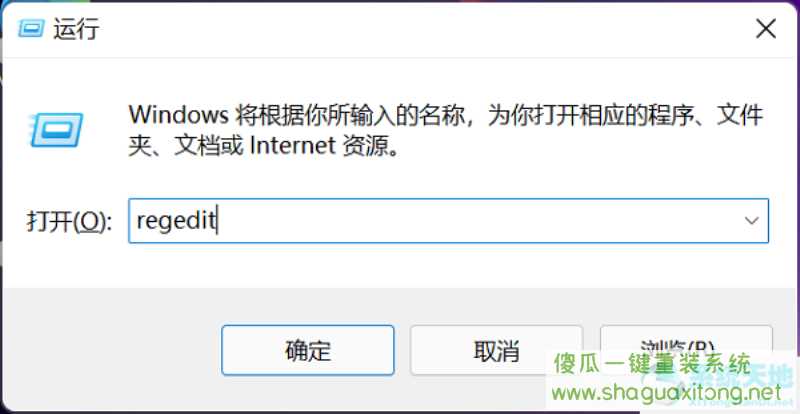
第二步,依次打开注册表路径,然后导航到注册表路径“HKEY_CURRENT_USER\Software\Microsoft\Windows\CurrentVersion\Explorer\Advanced”。
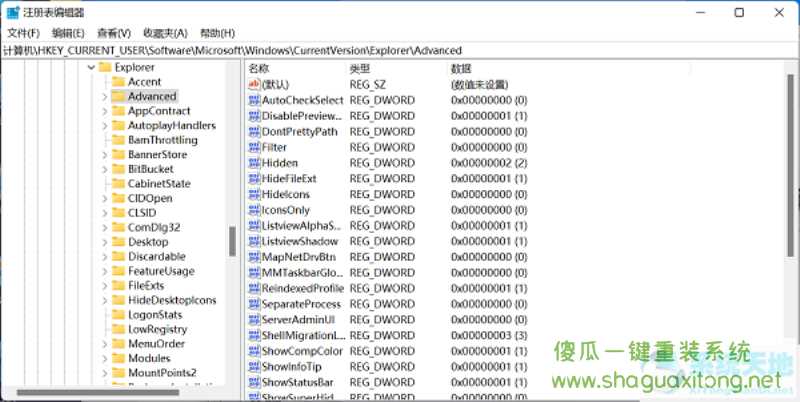
第三步,选择创建一个新的“DWORD”,在右边的空白处右击,选择创建一个新的“DWORD”值,命名为“TaskbarSi”。
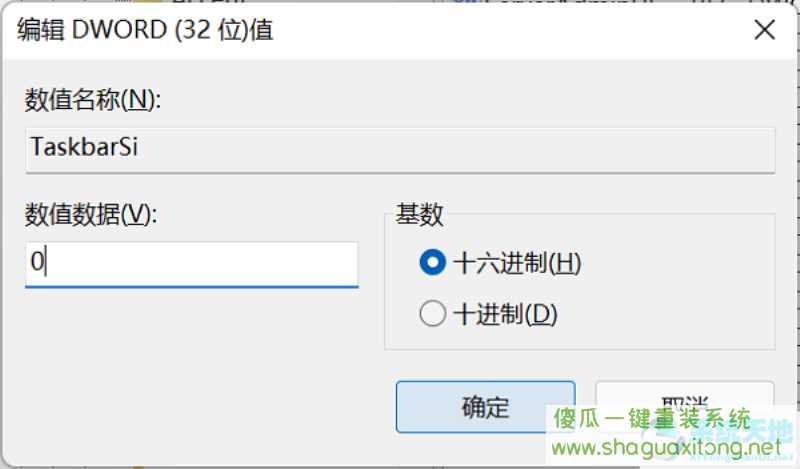
第四步,双击打开“TaskbarSi”,将“数值数据”改为“0”即可使用原来的任务栏。

以上就是“win11怎么还原任务栏“的全部内容,更多教程请关注傻瓜一键重装系统官网。